在使用苹果手机进行截屏时,常常会遇到截屏后屏幕上出现一个小圆点的情况,这个小圆点实际上是截屏的原点,用来标记截屏的位置和大小。对于一些用户来说,这个小圆点可能会让他们感到困惑,不知道如何去设置或隐藏。苹果手机截屏后如何显示小圆点呢?接下来我们就来了解一下。
iPhone截屏后怎么显示小圆点
步骤如下:
1.进入iPhone11系统后,点击手机的设置进入。
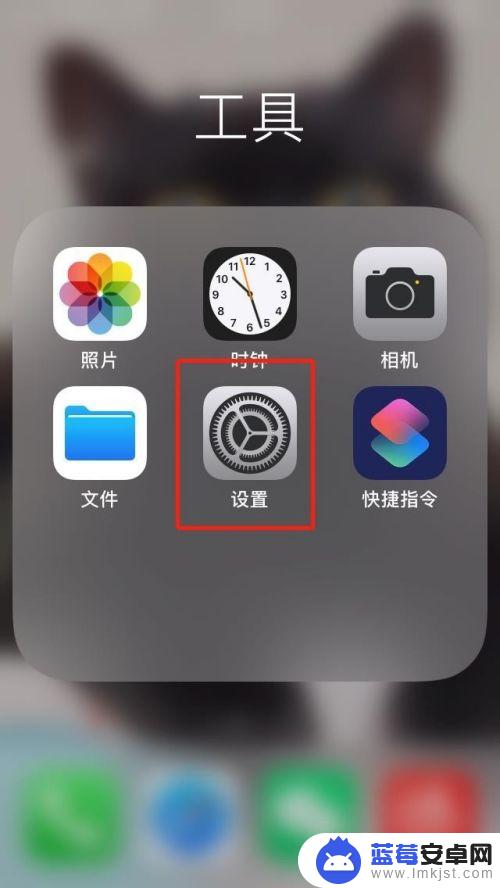
2.点击辅助功能的选项。
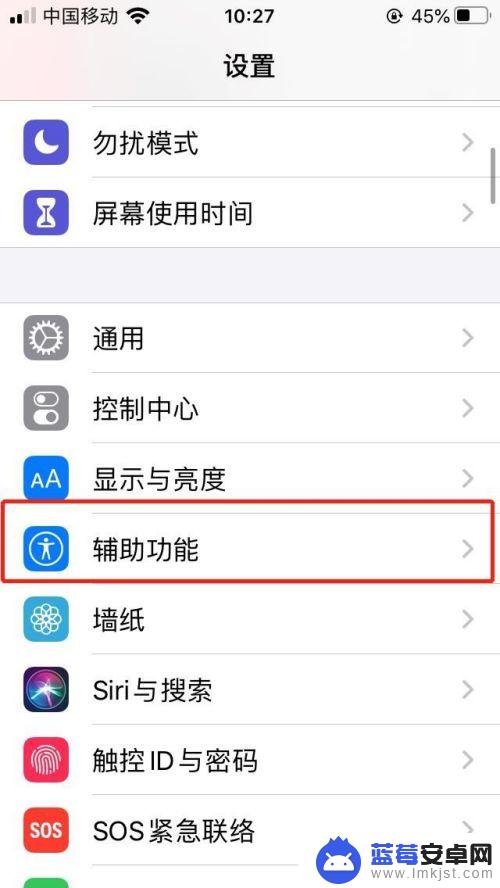
3.点击触控的选项。
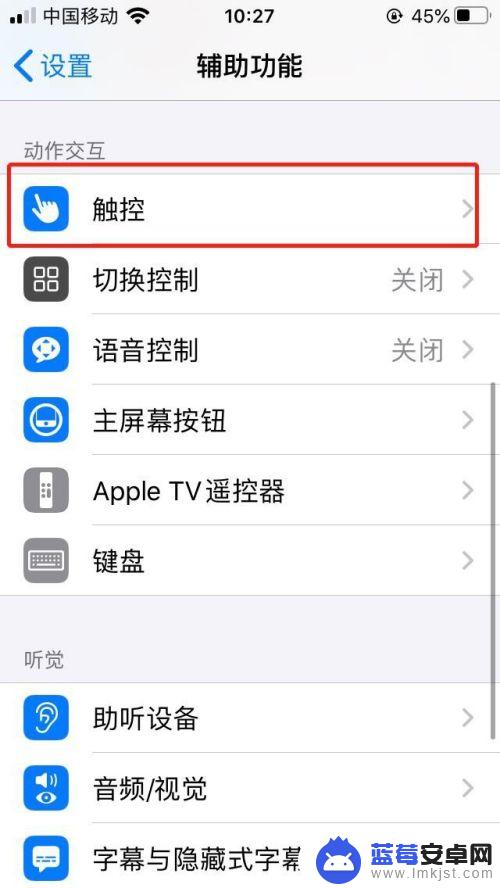
4.选择辅助触控的选项。
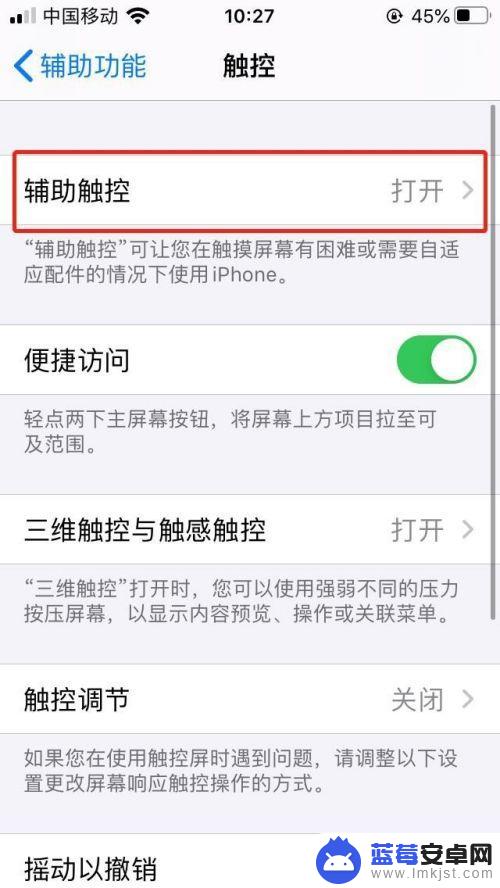
5.选择轻点两下的选项。
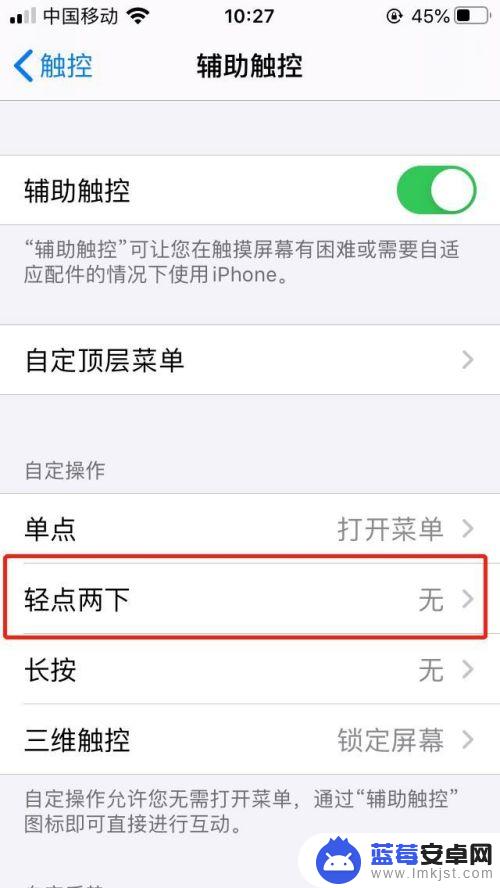
6.勾选截屏的选项,这样轻点两下小圆点。就可以执行截屏的操作。
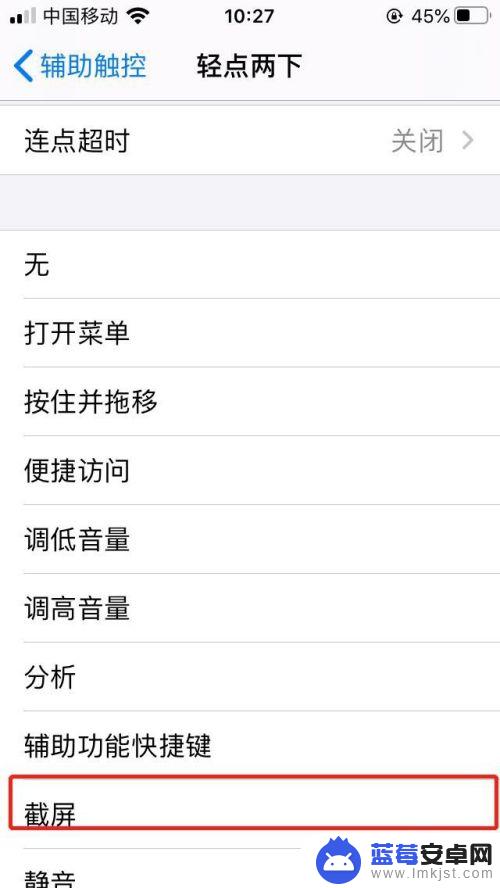
以上是关于如何在苹果手机上设置原点截图的全部内容,如果有遇到相同情况的用户,可以按照这些方法来解决。












